持续集成和持续交付工具-jenkins
jenkins说明
jenkins是一款由Java编写的开源的持续集成工具,它运行在Servlet容器中(例如Apache Tomcat)。它支持软件配置管理(SCM)工具(包括AccuRev SCM、CVS、Subversion、Git、Perforce、Clearcase和RTC),可以执行基于Apache Ant和Apache Maven的项目,以及任意的Shell脚本和Windows批处理命令,可以通过各种手段触发构建,例如提交给版本控制系统时被触发,也可以通过类似Cron的机制调度,也可以在其他的构建已经完成时,还可以通过一个特定的URL进行请求。
jenkins安装
官方下载: https://jenkins.io/zh/download/
有相应系统的安装包和通用包(.war),通过Servlet容器运行
1、WAR包安装
将最新的稳定Jenkins WAR包 下载到您计算机上的相应目录。
在下载的目录内打开一个终端/命令提示符窗口到。
运行命令java -jar jenkins.war
浏览 http://localhost :8080并等到 Unlock Jenkins 页面出现。
2、 brew 安装
Mac下执行 brew install jenkins-lts 命令安装
MacBook-Pro:~ mleo$ brew install jenkins-lts Updating Homebrew... ==> Auto-updated Homebrew! Updated 2 taps (homebrew/core and homebrew/cask). ==> New Formulae zabbix-cli ==> Downloading http://mirrors.jenkins.io/war-stable/2.164.1/jenkins.war ==> Downloading from http://mirrors.tuna.tsinghua.edu.cn/jenkins/war-stable/2.164.1/jenkins.war ######################################################################## 100.0% ==> jar xvf jenkins.war ==> Caveats Note: When using launchctl the port will be 8080. To have launchd start jenkins-lts now and restart at login: brew services start jenkins-lts Or, if you don't want/need a background service you can just run: jenkins-lts ==> Summary :beer: /usr/local/Cellar/jenkins-lts/2.164.1: 7 files, 77.3MB, built in 26 seconds ==> `brew cleanup` has not been run in 30 days, running now... Removing: /Users/mleo/Library/Caches/Homebrew/java_cache... (275B) Removing: /Users/mleo/Library/Logs/Homebrew/cocoapods... (64B)
安装完成后可以执行 brew services list 查看安装服务
MacBook-Pro:~ mleo$ brew services list Name Status User Plist jenkins-lts stopped
启动 jenkins ,执行 brew services start jenkins-lts
关闭 jenkins ,执行 brew services stop jenkins-lts
MacBook-Pro:~ mleo$ brew services start jenkins-lts ==> Successfully started `jenkins-lts` (label: homebrew.mxcl.jenkins-lts)
直接访问: http://127.0.0.1:8080
第一次进行需解锁
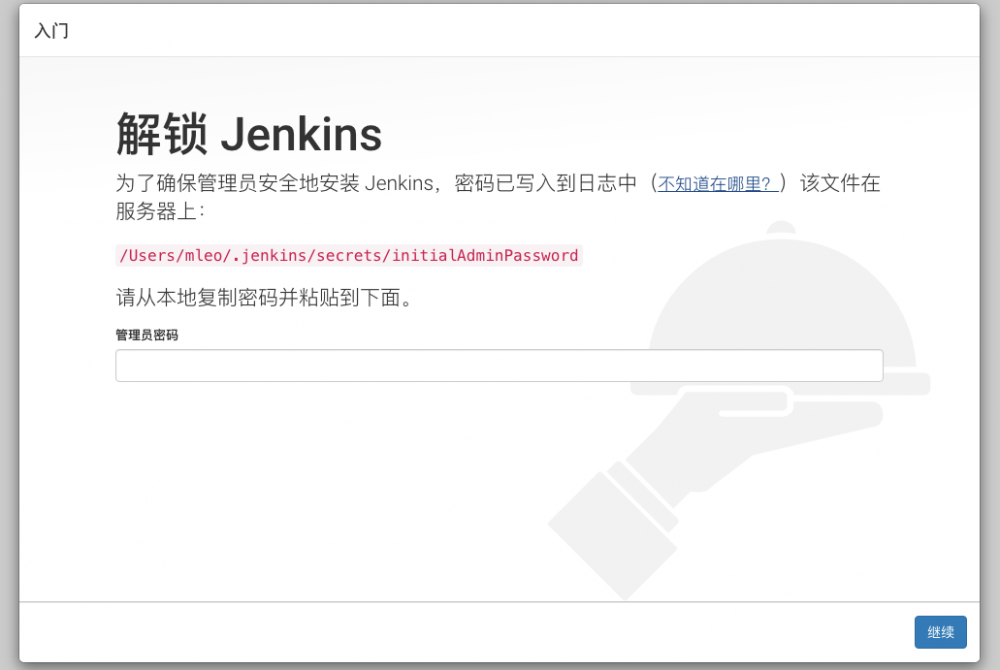
通过 cat /Users/mleo/.jenkins/secrets/initialAdminPassword 查看密码
推荐插件安装中
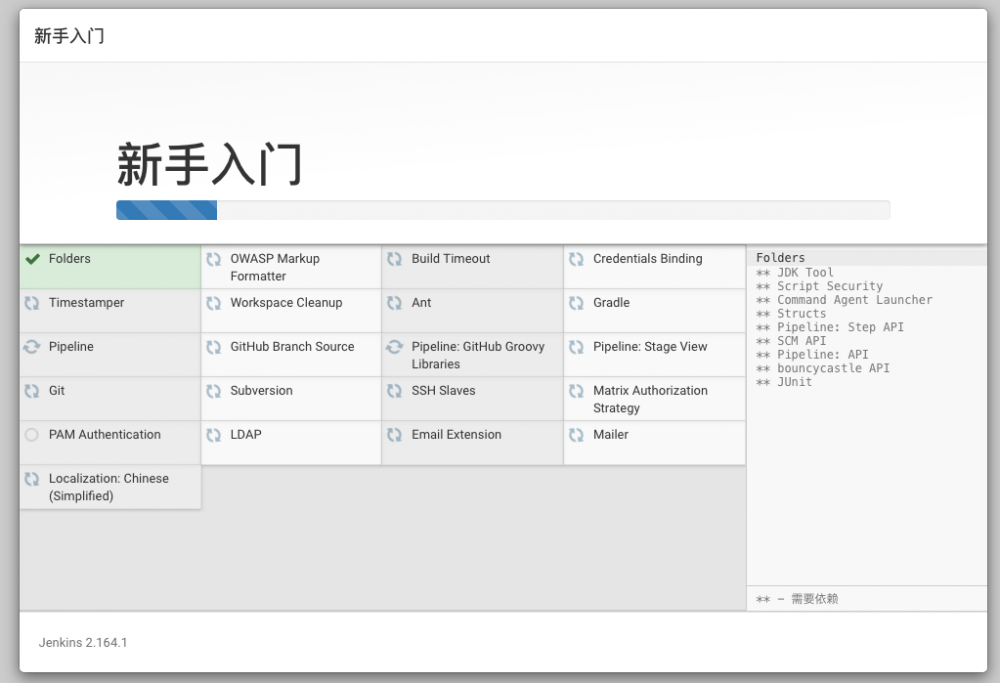
创建第一个管理员
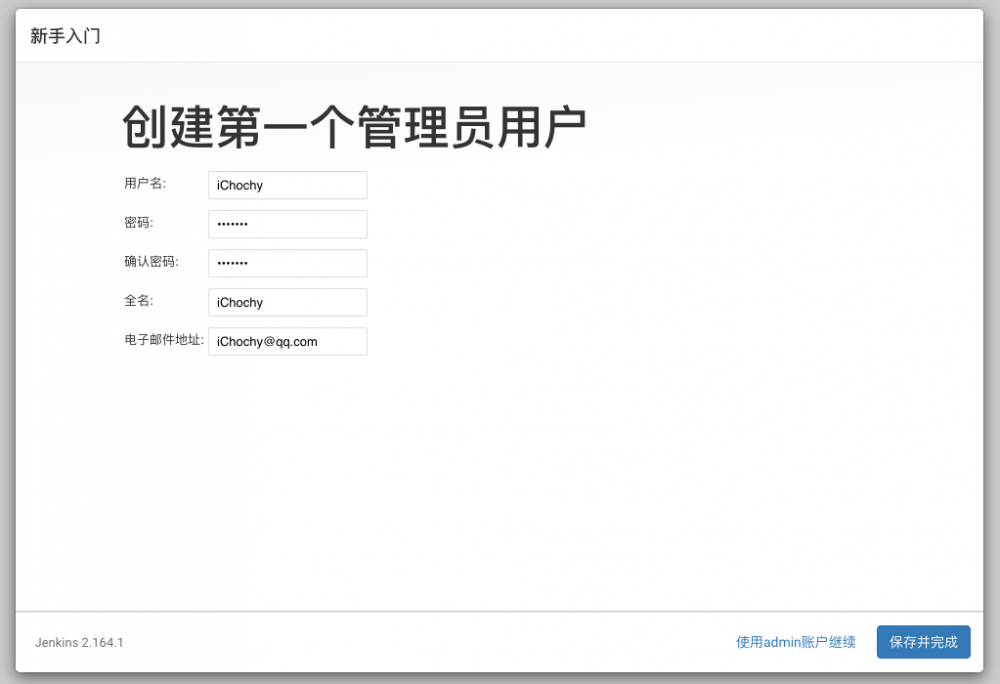
实例配置
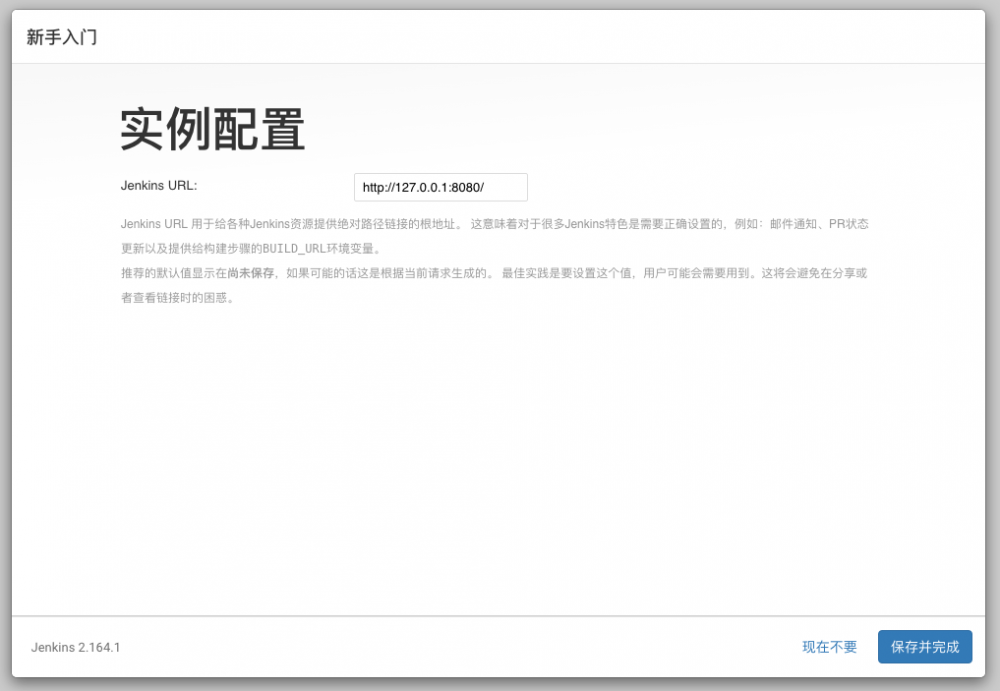
进入系统
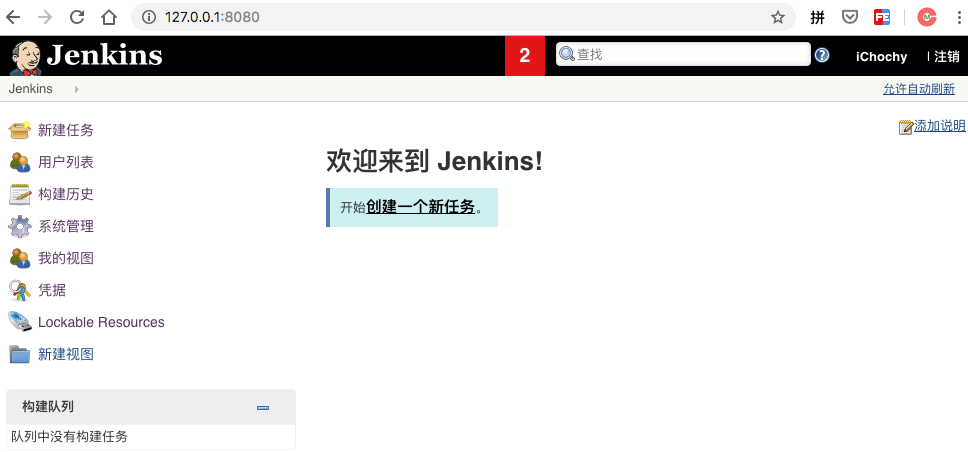
jenkins使用
部署项目
一、创建任务
左上角点击 新建任务
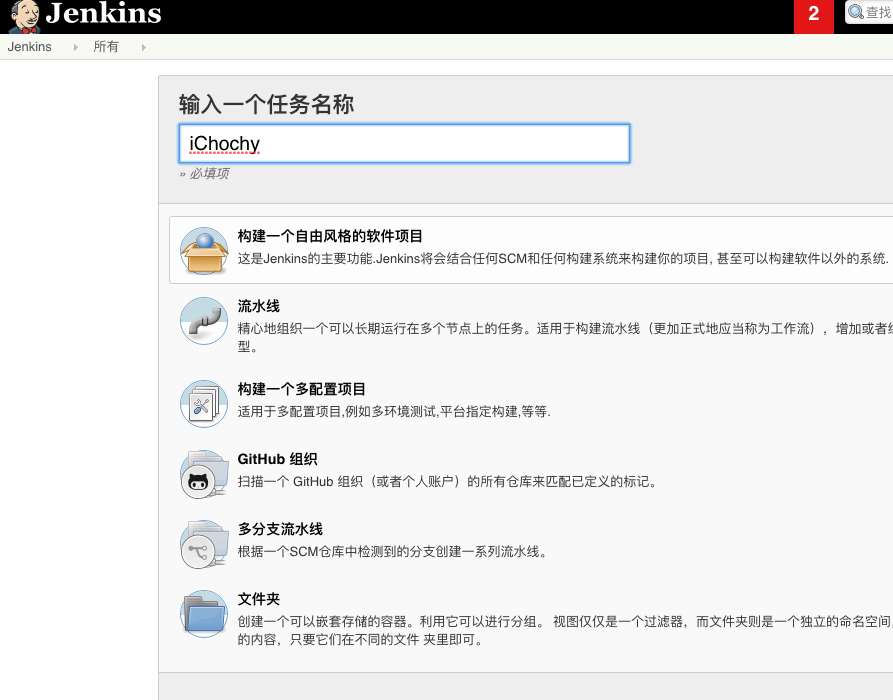
选择 自由风格 项目进入配置
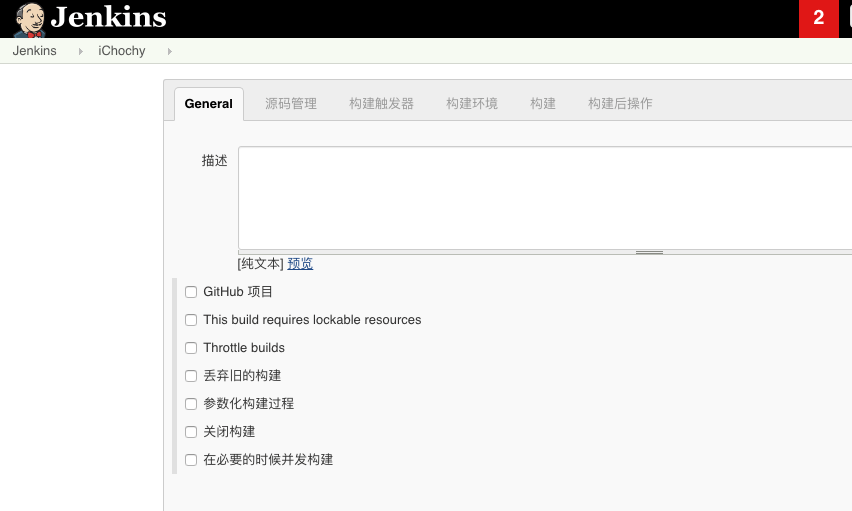
配置任务主要分下面几步:
1、项目说明
2、源代码管理
3、构建触发
4、构建准备
5、构建操作
6、构建完后操作
二、执行任务
进入任务,点击 立即构建

三、查看日志
进入构建进程,查看 控制台输出 可以查看构建日志











![[HBLOG]公众号](https://www.liuhaihua.cn/img/qrcode_gzh.jpg)

